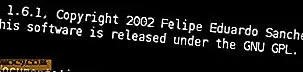כיצד לשטוף את המטמון DNS ב - Windows 10
"DNS" הוא אחד מאותם מונחים שכנראה שמעת כמה פעמים, ואתה כנראה מודע לכך שזה משהו לעשות עם האינטרנט, אבל אולי לא יודע יותר מזה. בעיקרו של דבר, DNS (או Domain Name System) הוא הדרך של המחשב שלך לתרגם שמות אתרים (שאנשים מבינים) לכתובות IP (שהמחשבים מבינים). ה- Windows 10 PC מאחסן נתוני DNS באופן מקומי כדי להאיץ את הגלישה, אך ייתכן שיגיע זמן שבו ברצונך לשטוף את מטמון ה- DNS.
למה אני רוצה לשטוף את המטמון DNS שלי?
אחת הסיבות העיקריות לכך היא שכאשר אתרי אינטרנט מעדכנים את כתובות ה- IP שלהם, יש עיכוב בין כתובת ה- IP החדשה שנשמרה למטמון שלך, ופירוש הדבר שייתכנו מקרים שבהם אתרים אינם פועלים מכיוון שהמטמון שלך עדיין לא הותאם ל- השינויים באינטרנט. אז אם אתה מוצא אתר לא עובד, זה רעיון טוב כדי לנתץ את המטמון, או ליתר דיוק לשטוף את המטמון, אבל את הביטוי מים אחרים נשמע קצת יותר טוב, ואני חושב שאתה מסכים.
כמו כן, אם ברצונך להסתיר את הרגלי הגלישה שלך באינטרנט, מומלץ לנקות את ה- DNS שלך מפני שהוא מאחסן את הכתובות בכל אתר שבו אתה מבקר. (זה כל מטרתו!) אז אם יש לך סודות סודיים או שובב בהיסטוריית הגלישה שלך, המשך לקרוא.
כיצד לשטוף את ה - DNS ב - Windows 10
אז אחרי כל המבוא הזה, איך אתה הולך על זה? זה באמת די פשוט.
לחץ על Win + R כדי לפתוח את תיבת ההפעלה, ולאחר מכן הקלד ipconfig /flushdns והקש Enter. העבודה נעשתה!

לחלופין, ניתן להזין את אותה פקודה ב שורת הפקודה ב - Windows 10.
הערה : מקור מתורגם על ידי תוכנת תרגום מכונה, לחץ כאן כדי לקבל את הגירסה האנגלית
השבת מטמון DNS

אם, עבור הפעלת גלישה מסוימת, אינך רוצה שהמחשב שלך יאחסן את נתוני ה- DNS לגבי האתרים שבהם אתה מבקר, תוכל להשבית אותו. הקש Ctrl + Shift + Escape כדי לפתוח את מנהל המשימות, "פרטים נוספים" בפינה השמאלית התחתונה, ולאחר מכן לחץ על הכרטיסייה שירותים, לחץ לחיצה ימנית על "Dnscache" ולחץ על "עצור".